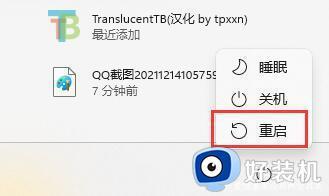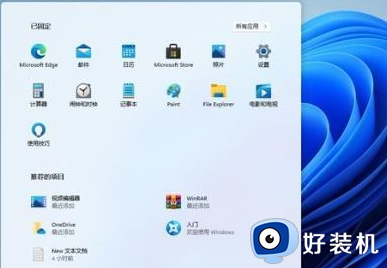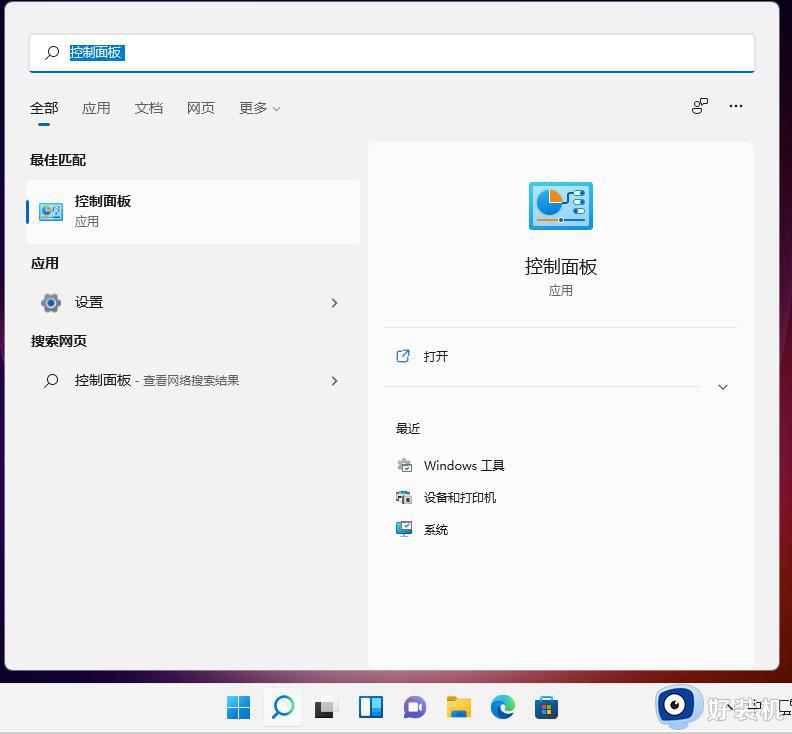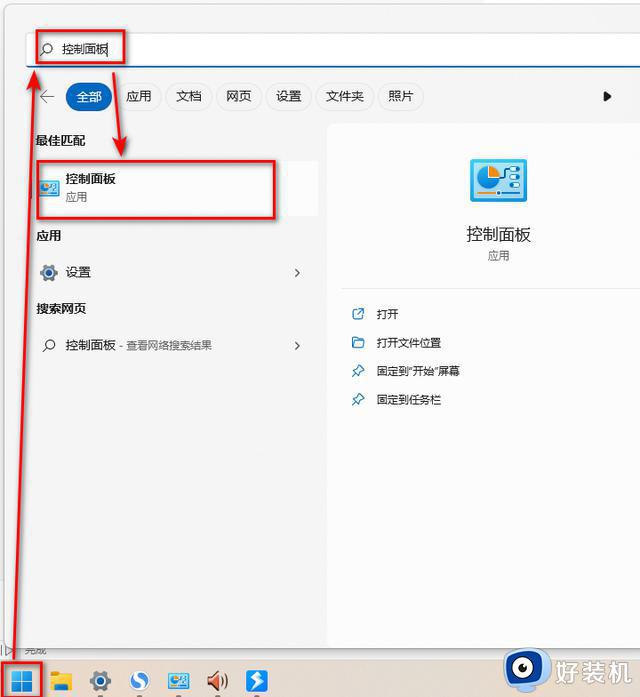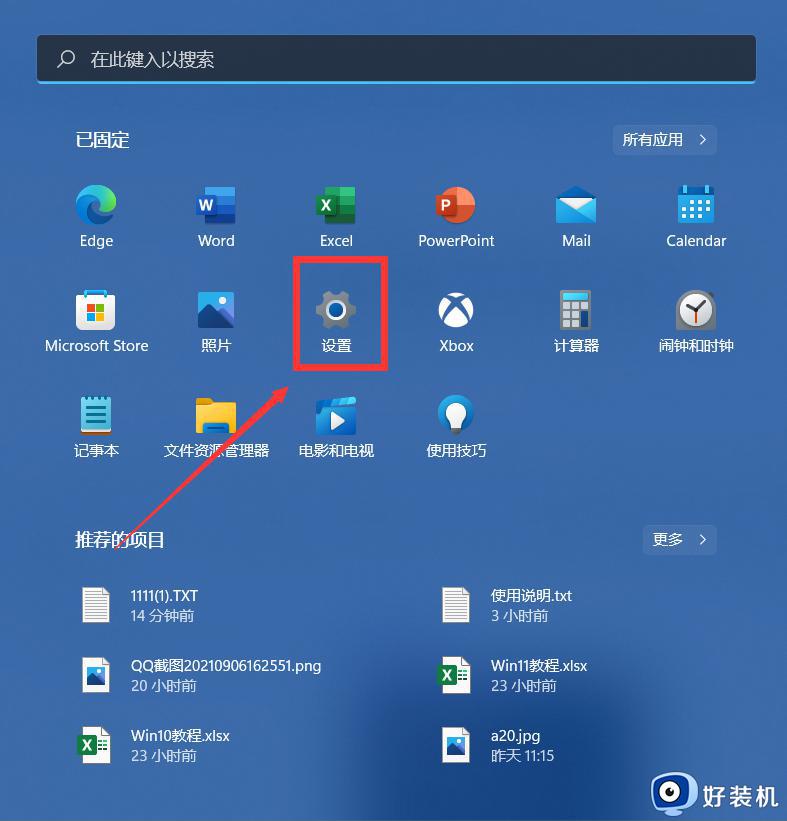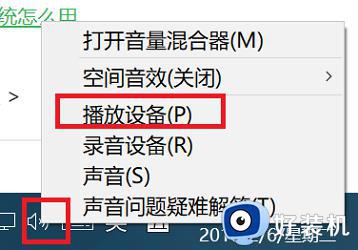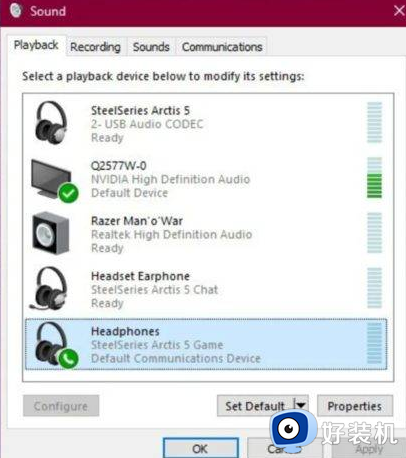win11有线耳机插到电脑上没声音怎么办 win11耳机插电脑没声音怎么解决
当我们在使用win11正式版时,有时候会遇到耳机插入电脑却没有声音的问题,这可能让我们感到困惑和烦恼。win11有线耳机插到电脑上没声音怎么办呢?不用担心,这很可能这只是一个设置问题所导致的。我们可以通过调整一些设置来解决这个问题,让我们的耳机重新发挥正常的音效。接下来,我将为大家介绍win11耳机插电脑没声音怎么解决的教程。
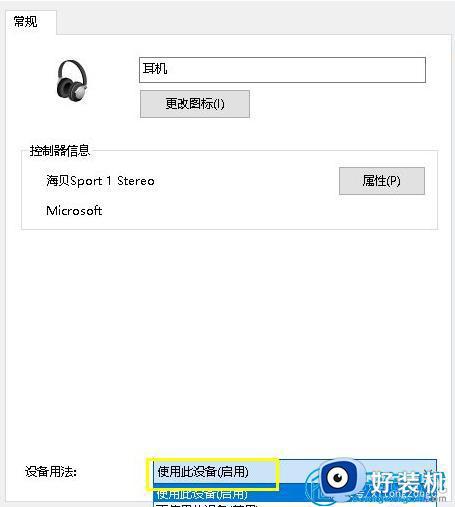
win11耳机插入没有声音的解决方法
方法一:
1、首先,按键盘上的【 Win + X 】组合键,或右键点击任务栏上的【Windows 开始徽标】,然后在打开的菜单项中,选择【设置】。
2、设置窗口,左侧边栏点击【系统】,右侧点击【声音(音量级别、输出、输入、声音设备)】。
3、当前路径为:系统 -- 声音,输出下,选择【耳机】。
方法二:
1、首先,按【Win】键,或点击任务栏上的【Windows 开始徽标】,然后点击已固定应用下的【设置】。
2、打开的设置(Win+i)窗口,左侧点击【Windows 更新】。
3、接着在更多选项下,点击【高级选项(传递优化、可选更新、活动时间以及其他更新设置)】。
4、其他选项下,点击【可选更新(功能、质量和驱动程序更新)】。
5、当前路径为:Windows 更新 -- 高级选项-- 可选更新,点击【驱动程序更新】。
方法三:
1、首先,右键点击系统托盘中的【声音图标】,在打开的选项中,选择【声音问题疑难解答】。
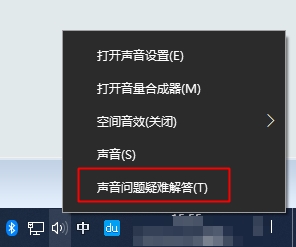
2、接着,系统会自动打开疑难解答窗口,检测声音问题,以及给出相应的解答建议。
3、如果疑难解答没有检查出相关的声音问题,在详细的检查报告中也没有给出任何修改建议,那只能考虑使用其它方法解决。
以上便是win11插上耳机没有声音的设置问题,小编提供的步骤可以供需要的用户参考,希望能对大家有所帮助。